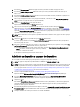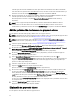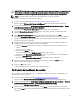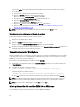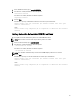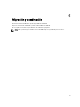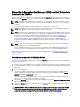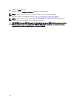Deployment Guide
Si la columna In Use (En uso) del certificado que desee utilizar no tiene una marca de verificación,
realice los
pasos siguientes:
a) Haga clic en el certificado que desee utilizar para resaltarlo.
b) Haga clic en Modify (Modificar) en la parte superior de la tabla.
Aparece la subventana Modify SSL/KMIP (Modificar SSL/KMIP).
c) Seleccione la casilla Current certificate in use (Certificado actual en uso).
d) Haga clic en Modify Certificate (Modificar certificado).
Aparecerá una ventana emergente Warning (Advertencia).
e) Haga clic en OK (Aceptar) en la pantalla emergente Warning (Advertencia).
f) Detenga y reinicie el servidor. Consulte Inicio y detención del servidor EKM 3.0 en Windows o Inicio y
detención del servidor EKM 3.0 en Linux.
NOTA: Un certificado no se puede modificar, excepto para establecerlo como In Use (En uso).
Visualización de los detalles del certificado de servidor
Si desea ver los detalles de certificado, realice los pasos siguientes:
1. Haga clic en el certificado para resaltarlo.
2. Haga clic en Modify (Modificar) en la parte superior de la tabla.
Aparece la subventana Modify SSL/KMIP Certificate (Modificar certificado SSL/KMIP).
3. Visualice los detalles de certificado. También puede hacer clic en Optional Certificate Parameters (Parámetros de
certificado opcionales) para ver los parámetros opcionales.
Conexión al servidor WebSphere
Algunos procedimientos que se describen en esta guía requieren la conexión al servidor WebSphere. En este capítulo
se describe cómo conectarse el servidor WebSphere en Windows y Linux. Solo es necesario conectarse al servidor
WebSphere si así lo indica en otro procedimiento.
Para conectarse al servidor WebSphere mediante el comando wsadmin:
1.
En Windows,
en un símbolo del sistema, vaya a <
root
>:\Dell\EKM\bin.
En Linux,
en una sesión de terminal, vaya
a /opt/dell/ekm/bin.
2.
Para Windows,
introduzca el comando siguiente:
wsadmin -username tklmadmin -password <tklm password> -lang jython
Para Linux,
introduzca el comando siguiente:
./wsadmin.sh -username tklmadmin -password <tklm password> -lang jython
Presione Intro. El comando se ejecuta durante un tiempo breve y aparecerá el símbolo del sistema wsadmin.
NOTA: Los comandos distinguen entre minúsculas y mayúsculas. No se deben colocar espacios entorno a los
paréntesis o corchetes. No introduzca símbolos de menor que y mayor que (< >) alrededor de las variables.
NOTA: Para desconectarse del WebSphere, escriba Exit y presione Intro.
Inicio y detención del servidor EKM 3.0 en Windows
En este capítulo se describe como iniciar y detener el servidor EKM 3.0 en Windows.
24